Upravitelj opravil Linux – kako enostavno zagnati in uporabljati
4 min. prebrati
Objavljeno dne
Preberite našo stran za razkritje, če želite izvedeti, kako lahko pomagate MSPoweruser vzdrževati uredniško skupino Preberi več
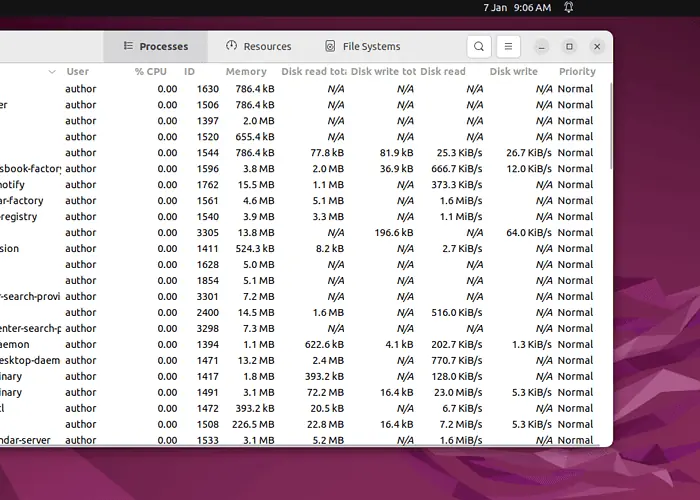
Sistem Monitor je privzeti upravitelj opravil v Linuxu. Izvaja skoraj enake funkcije kot Windows Task Manager. Vendar ga v sistemu Linux ne morete zagnati z bližnjico CTRL+ALT+Del.
V tem priročniku bom razpravljal o tem, kaj je sistemski monitor ter kako ga zagnati in uporabljati. Poleg tega bom ponudil tudi nekaj dodatnih metod za upravljanje opravil brez uporabe sistemskega nadzornika.
Kaj je sistemski nadzornik?
V Linuxu je System Monitor je vgrajena grafična aplikacija ki ponuja dragocena spoznanja v zvezi z izkoriščanje virov in splošno delovanje sistema.
Poleg tega služi kot centralizirano središče za spremljanje različnih vidikov sistema za učinkovito prepoznavanje in upravljanje procesov, ki zahtevajo veliko virov.
Zagon System Monitorja v sistemu Linux
Če želite zagnati System Monitor v Linuxu, pojdite na Aktivnosti meni, vnesite "Sistem Monitor« in ga odprite.
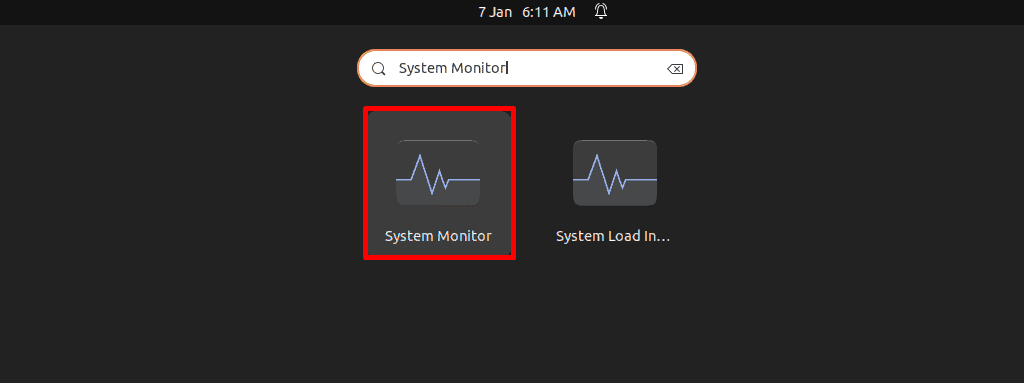
Uporaba sistemskega monitorja v sistemu Linux
V odprtem oknu sistemskega monitorja pojdite na Procesi zavihek to navaja vse tekoče procese na sistemu. Vključuje tudi ustrezne informacije, npr uporabnik, % CPU uporaba, proces ID, Spomin uporaba in še veliko več.
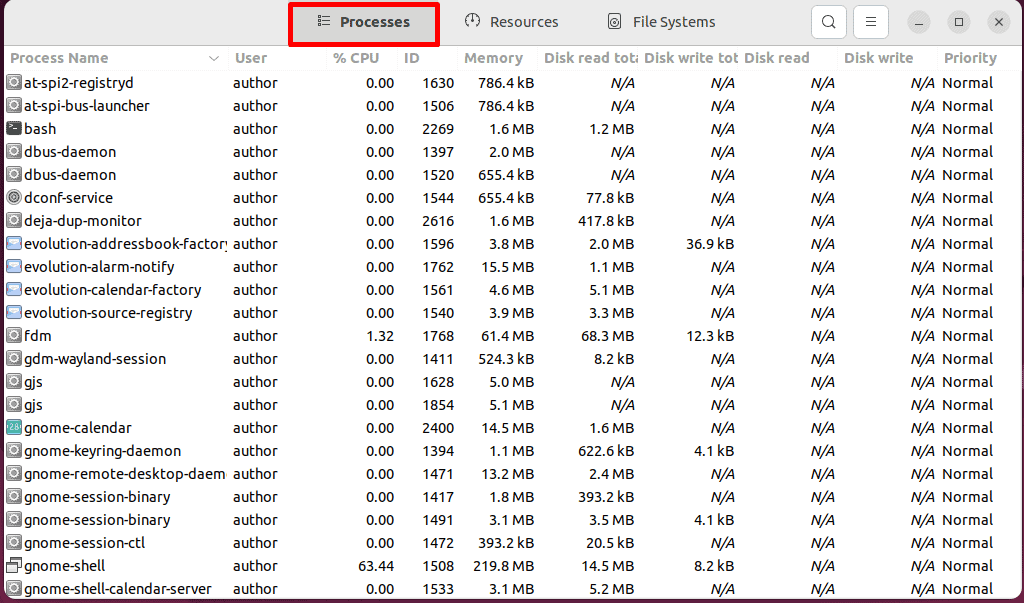
Poleg tega lahko izvajate različne operacije, na primer postopek ogleda Nepremičnine, Zemljevidi spomina, Odprite datoteke, Spremeni prednost, stop, konecali Kill, Itd
Na primer, izbral bom proces, ga kliknil z desno tipko miške in spremenil njegovo prioriteto v "Normal".
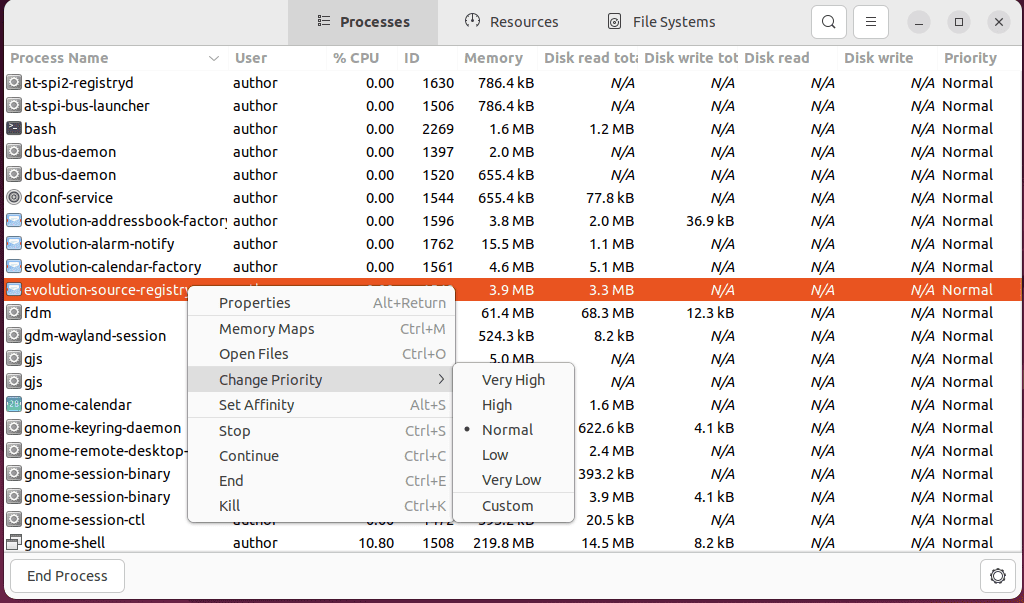
Po tem preklopite na viri tabulator in ogled grafičnih predstavitev v realnem času of CPU, Pomnilnik in zamenjavain mreža uporabe.
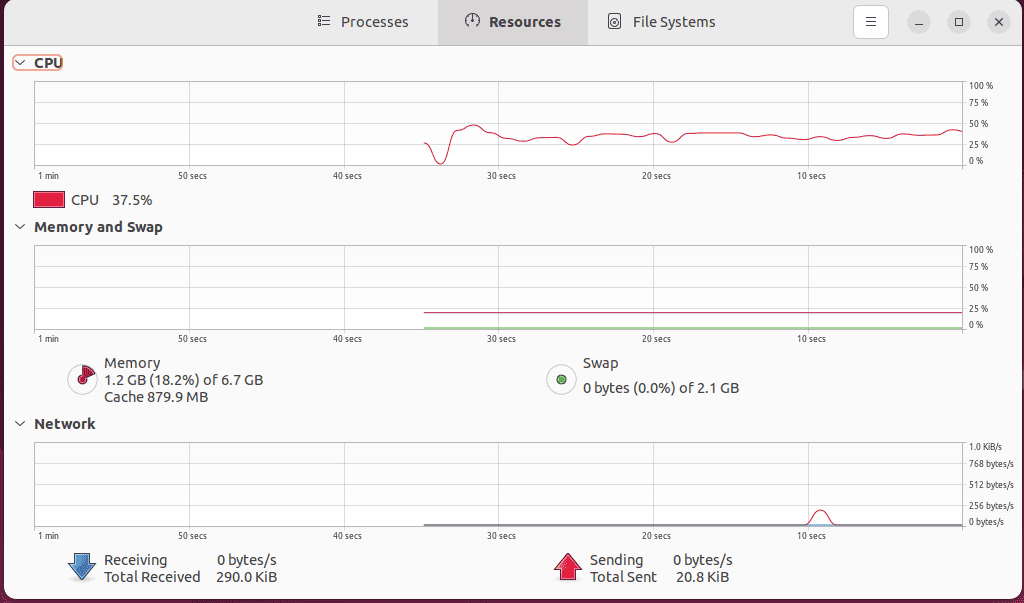
Nato pojdite na Datotečni sistemi zavihek, ki ponuja a povzetek nameščenih datotečnih sistemov.
To okno prikazuje podrobnosti, kot je Device ime, njegovo tip, Skupaj za plačilo prostor na disku, Na voljo prostora na disku in Rabljeno prostor na disku.
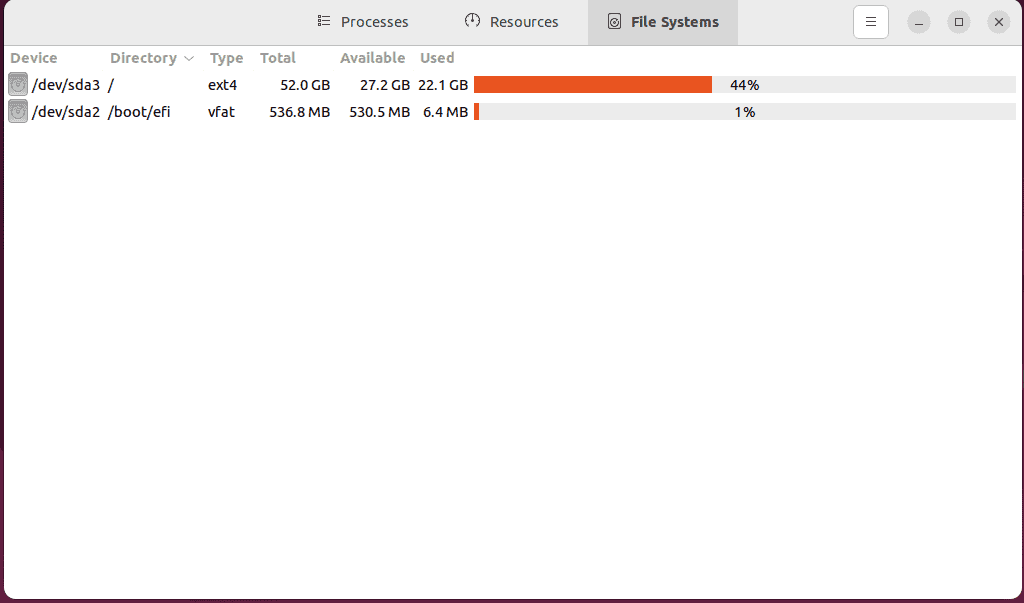
Spreminjanje nastavitev sistemskega monitorja
Prav tako lahko spremenite informacije, predstavljene v različnih razdelkih System Monitorja z njegovimi nastavitvami Preferences.
Če želite to narediti, bom kliknil na meni in izberite »Preferences"Možnost.
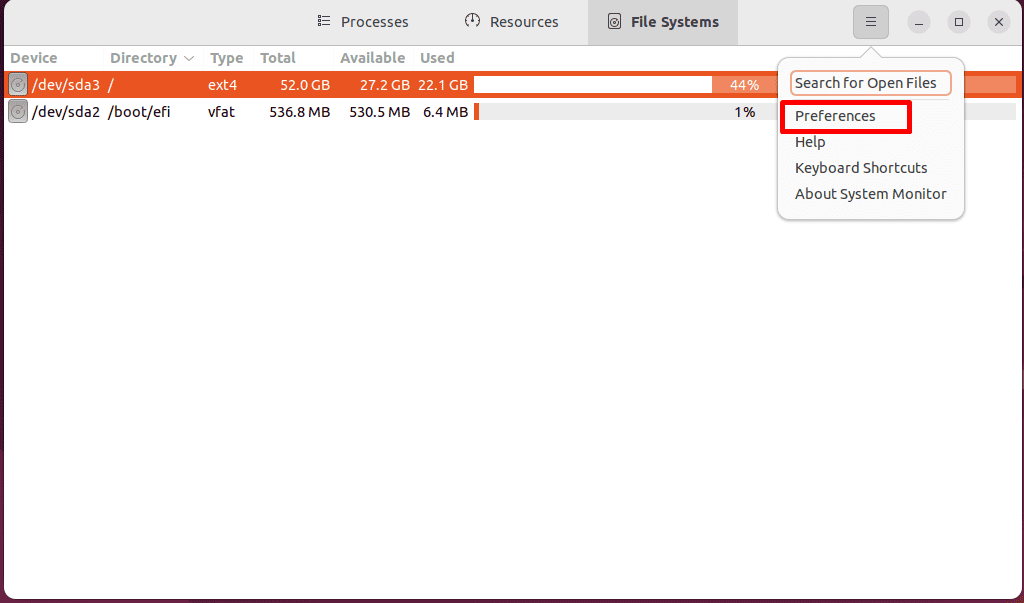
Tukaj lahko označite vsa potrditvena polja ustreznih informacij, ki si jih želite ogledati za trenutno izvajane Procesi.
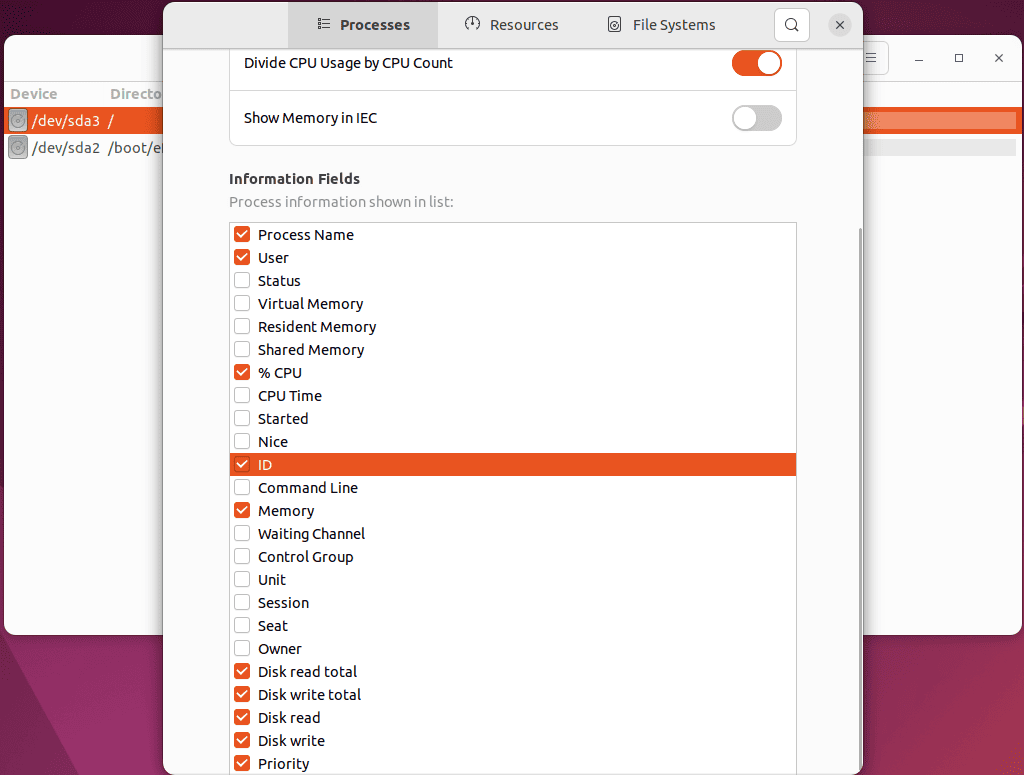
v viri zavihek, lahko spremenite grafi format uporabljenih virov za boljšo predstavitev informacij.

Podobno je v Datotečni sistemi zavihek, lahko nastavite drugačen Vedenje in Informacijska polja opcije.
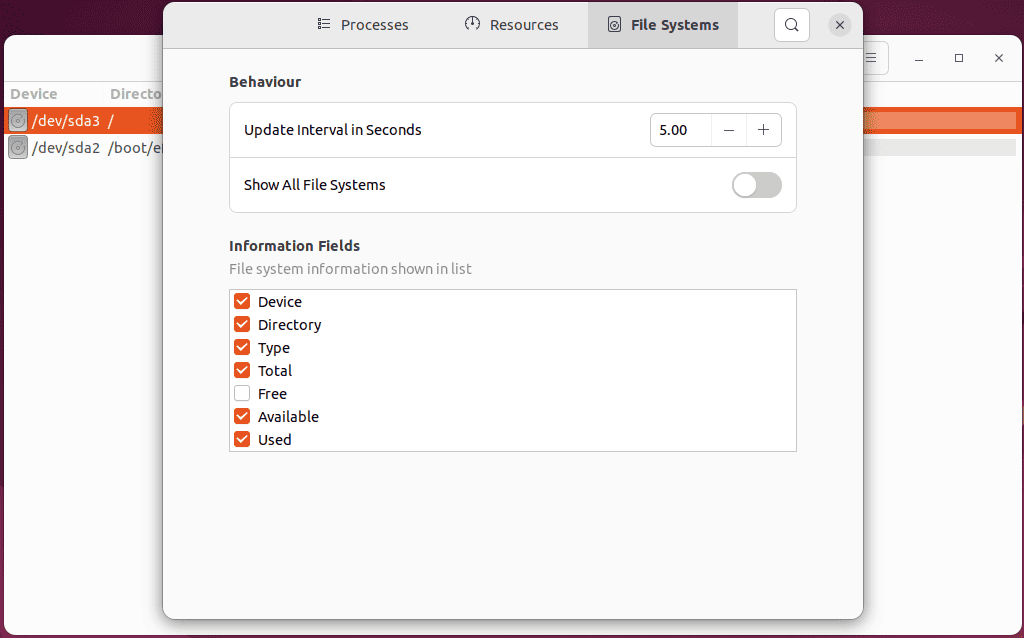
Kako upravljati opravila brez nadzornika sistema
Zdaj bom razpravljal o nekaterih ukazih Linuxa za upravljanje opravil brez uporabe sistemskega nadzornika, ki vključujejo:
1. Uporaba ukaza ps
V Linuxu je ps ukaz zagotavlja informacije o tekočih procesov sistema.
Za uporabo zgornjega ukaza bom pritisnil CTRL + ALT + T da odprete terminal in zaženete »ps aux"Ukaz.
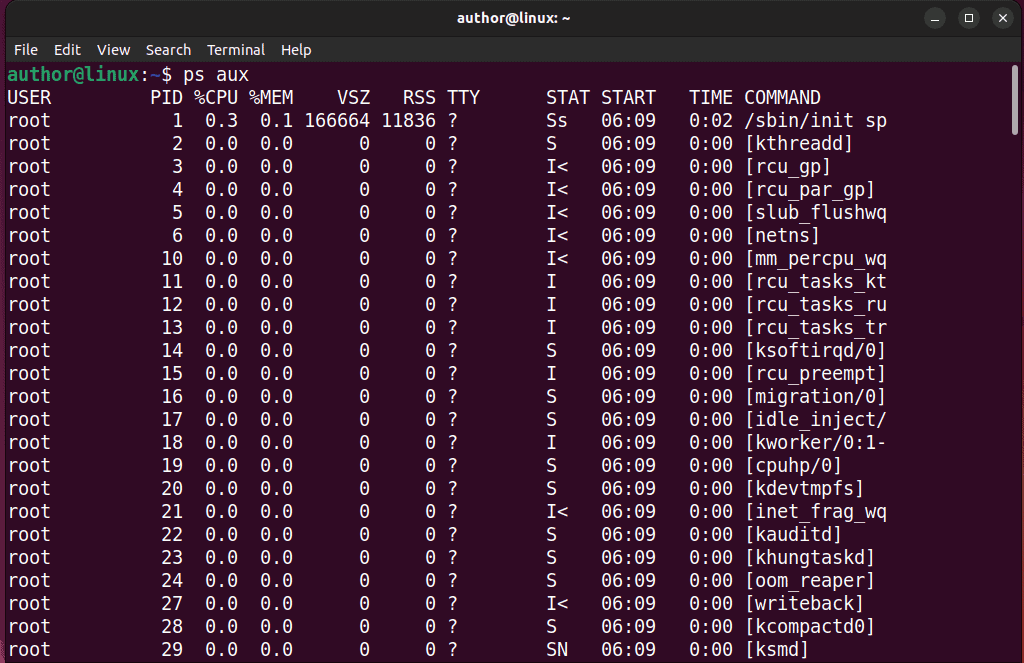
Posledično izhodni zasloni posnetek naših trenutnih procesov, vključno z različnimi informacijami, kot so njihovi ID-ji procesov kot PID, odstotek porabe procesorja kot % CPU, Odstotek porabe pomnilnika kot %MEM, Itd
2. Uporaba zgornjega ukaza
O top ukaz ponuja dinamičen pogled na sistemske procese v realnem času. Natančneje, je interaktiven in nenehno posodablja prikazane informacije.
Zdaj bom vnesel "vrh” v mojem terminalu in preveri izhod:
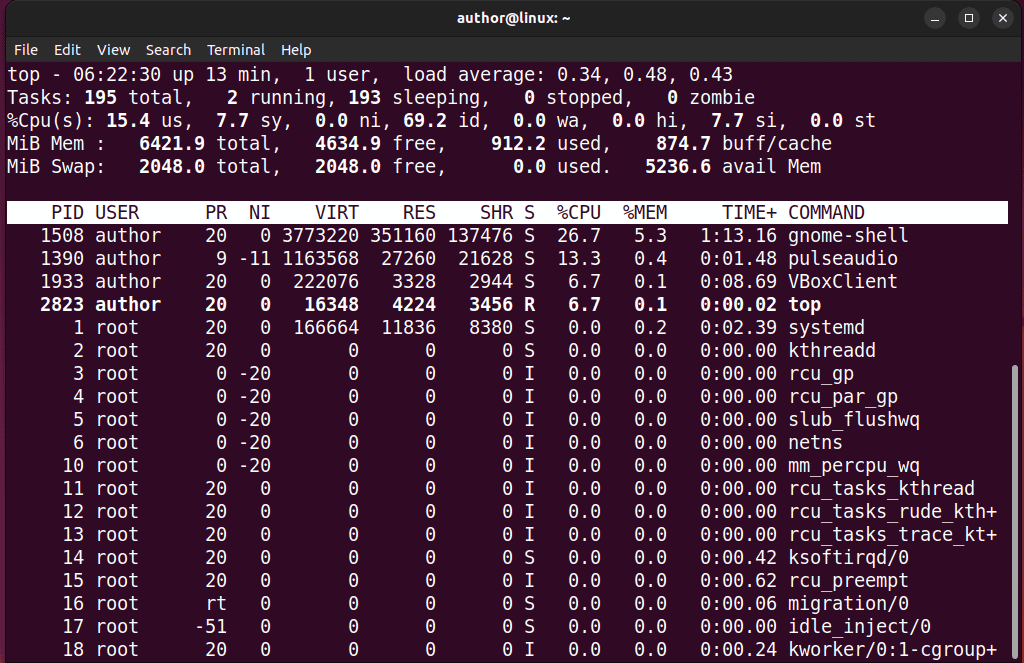
3. Uporaba ukaza htop
Prav tako lahko uporabite tudi ukaz htop za ogled iste informacije, vendar v bolj uporabniku prijazen vmesnik.
Vendar pa ga moram za izvedbo htop najprej namestiti z "sudo apt-get namestite htop"Ukaz.
Ko to storim, bom zagnal »htop” ukaz v mojem terminalu.
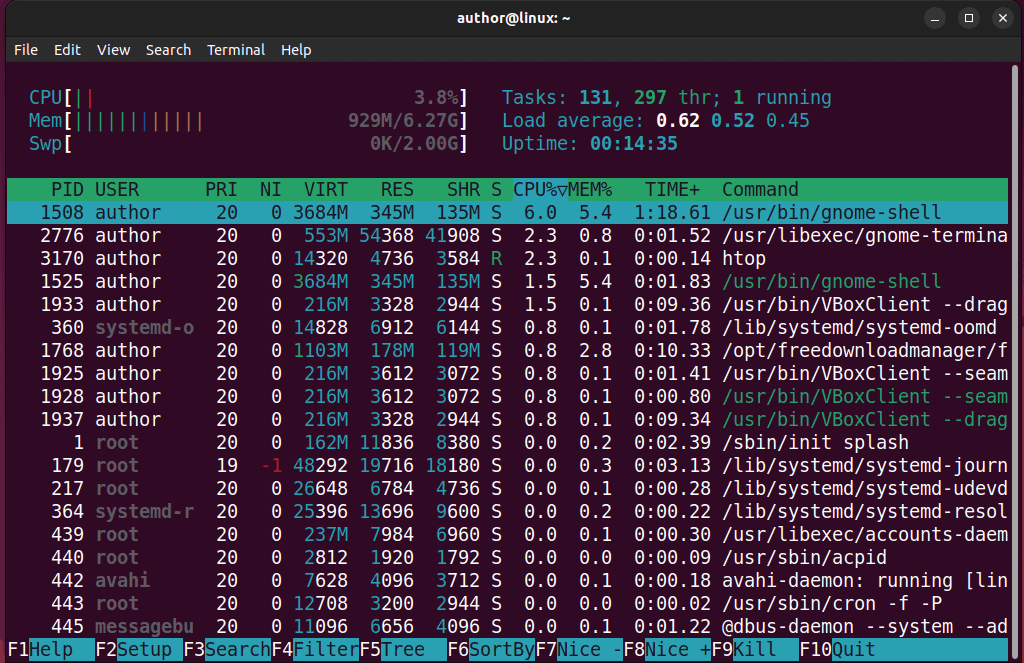
4. Uporaba ukaza kill
Linux ukaz kill prekine procese na sistemu z uporabo PID.
Na primer, če želite uničiti proces z ID-jem 1768, bom vnesel "ubiti 1768".

5. Uporaba ukaza pkill
Po drugi strani pa je pkill ukaz ubije proces po imenu.
Tukaj bom v mojem primeru prekinil postopek z imenom "indikator-multiload”S pkill.

 Nasvet
Nasvet
Morda vas bo zanimalo tudi:
- Kako razpakirati datoteke v Linuxu
- Skupine seznamov Linux
- Odreži datoteko Linux
- FL Studio Linux
- Linux Odstrani uporabnika iz skupine
- Kako izbrisati uporabnika v sistemu Linux
Torej, zdaj imate vse bistvene informacije v zvezi s System Monitorjem, privzetim upraviteljem opravil v Linuxu. Svoje povratne informacije lahko delite v spodnjih komentarjih!








